你是否想了解wps文字怎样添加极限运算符号?下面就是小编给大家带来的wps文字添加极限运算符号教程,赶紧来看一下吧。
wps文字添加极限运算符号的方法
1、新建WPS文档,单击插入,选择公式。
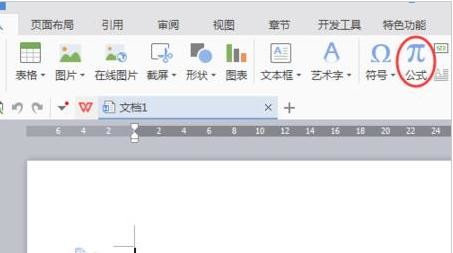
2、在公式编辑器里找到能够添加下限的模板,如下图所示。
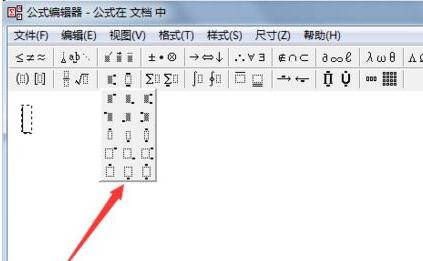
3、分别输入极限代号lim和底下的内容。
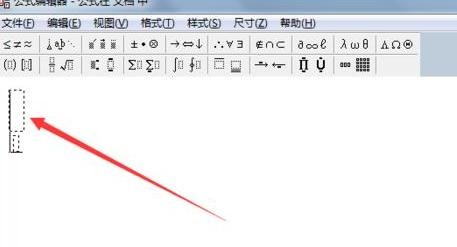
4、注意,箭头在箭头工具里找。然后输入函数式,这里输入一个分式作为例子,先选分数模板。

5、输入分子分母的式子。
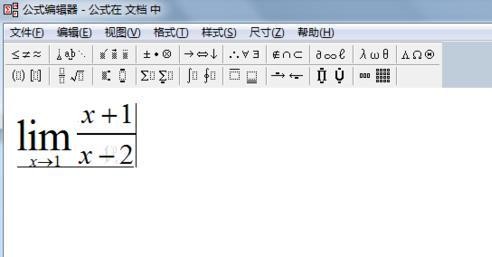
6、单击文件---更新,插入到文档内,这样极限运算式就编辑完成了。如果要输入复杂的表达式,可以复合使用各种模板来完成。
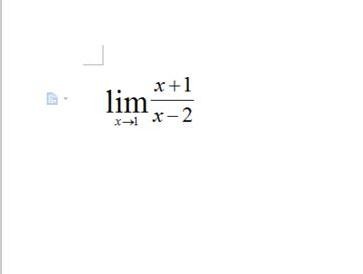
以上就是wps文字添加极限运算符号教程,希望可以帮助到大家。
 天极下载
天极下载






































































 腾讯电脑管家
腾讯电脑管家
 火绒安全软件
火绒安全软件
 向日葵远程控制软件
向日葵远程控制软件
 自然人电子税务局(扣缴端)
自然人电子税务局(扣缴端)
 微信电脑版
微信电脑版
 桌面百度
桌面百度
 CF活动助手
CF活动助手
 微信最新版
微信最新版
